配置纸本单册排序例程
有以下角色的用户可以配置纸本单册排序例程:
- 通用系统管理员
- 仓储经理
- 采购经理
- 采购操作员
- 纸本馆藏操作员
如果用户没有通用系统管理员或仓储管理员角色,用户必须也有以下角色之一:
- API书标打印读取
- 编目管理员
- 缴送管理员
简介
纸本单册排序例程配置选项提供对接收单册列表(采访>接收和开具发票>接收>连续选项卡,选择管理单册),工作人员检索纸本单册列表,和/或Primo获取选项卡决定纸本单册的排序显示提供更高的灵活性。除了Alma提供的默认排序例程,这些配置选项使您能够创建自定义排序例程。
在已接收单册列表页面,您可以通过从下拉列表选择排序例程切换排序视图。见下例。
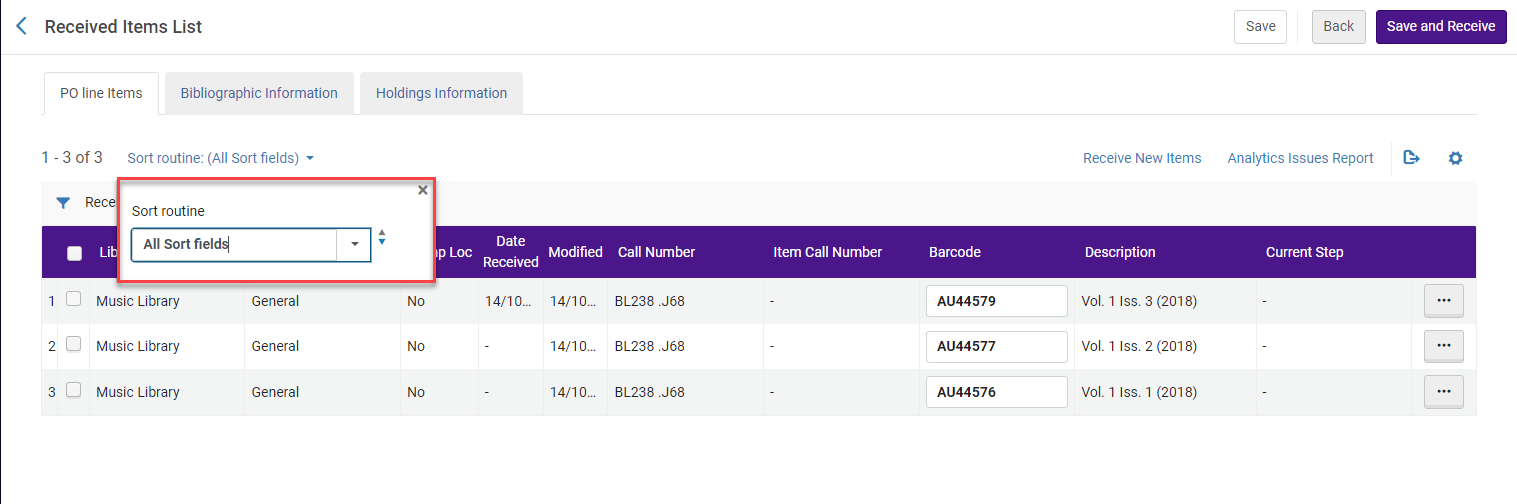
已接收单册列表 - 排序例程下拉列表
在下拉列表的右侧,上/下箭头使您能为所选的排序例程在升序和降序之间切换。
有关单册排序例程的更多信息,见单册排序例程视频(7:34分钟)。
有关年代排序配置的更多信息,见按年代排序纸本单册视频(3:11分钟)。
创建纸本单册排序例程
要创建新的单册排序例程:
-
在排序例程列表页面 (配置菜单 > 资源 > 通用 > 纸本单册排序例程),点击添加排序例程。打开排序例程向导的第一步。
-
输入排序例程的名称和描述并点击下一步。打开排序例程向导的步骤2。
-
选择此例程的排序顺序(升序或降序)。
-
选择以下字段对纸本单册排序:
-
年代级别I(年)
-
年代级别J (月)
-
年代级别K (天)
-
描述
-
计数级别A(卷)
-
计数级别B(期)
-
计数级别C(部分)
-
图书馆
-
位置
-
资料类型 - 该字段仅在显示在工作人员检索纸本单册列表中的单册列表可用。
-
接收日期
-
临时位置
-
-
选择添加到已选。选择的字段显示在所选排序部分中。
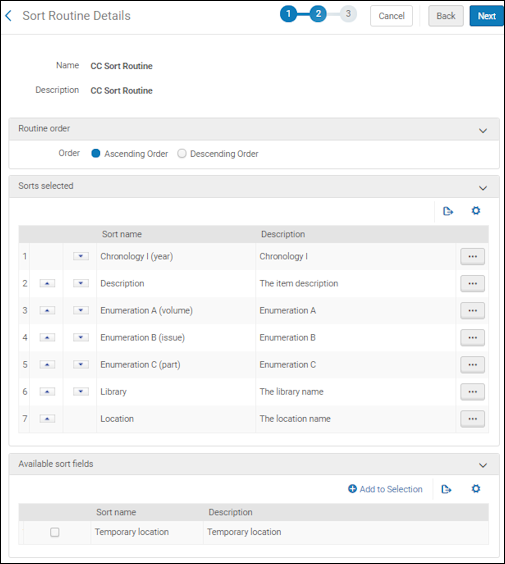 排序所选字段
排序所选字段 -
使用所选字段左侧的向上/向下箭头来标识要这些字段排列的顺序并点击下一步。打开排序例程向导的步骤3。
-
选择您希望此排序例程可用的单册列表,并选择是否应该是要使用的默认排序例程。
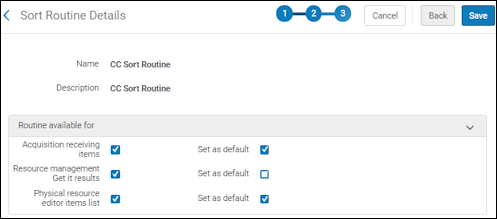 可供选择的排序例程
可供选择的排序例程资源管理获取结果选项使您可以定义多种用于Primo/Primo VE的排序例程,但是只会使用标记为默认的例程。用户无法在Primo/Primo VE中选择其他排序例程。
- 选择保存。新的排序例程添加到排序例程列表页面上的例程列表中。
编辑纸本单册排序例程
要编辑单册排序例程:
- 在排序例程列表页面(配置菜单>资源>通用>纸本单册排序例程)中,对要编辑的排序例程选择编辑。排序例程列表页面上的常规信息选项卡显示。
- 选择条件选择选项卡和/或显示选项选项卡,并按需修改。参考程序要创建新的单册排序例程:,了解有关排序例程选项的详细信息。
- 完成更改后,点击保存。
删除纸本单册排序例程
要删除单册排序例程:
在排序例程列表页面(配置菜单>资源>通用>纸本单册排序例程)中,对要删除的排序例程选择删除。

